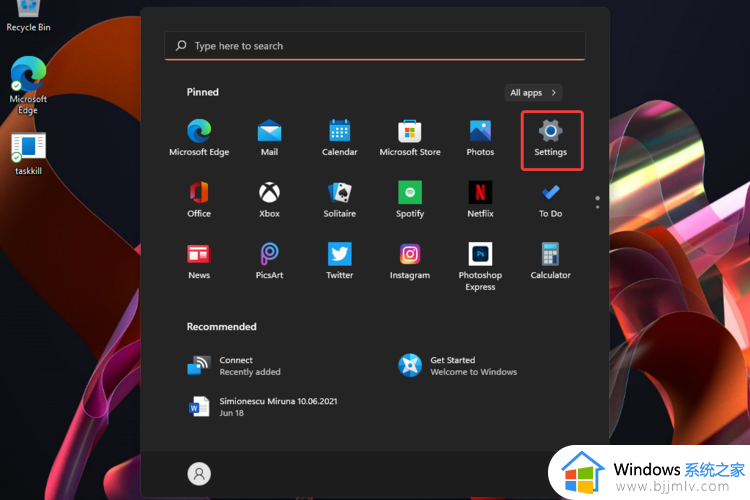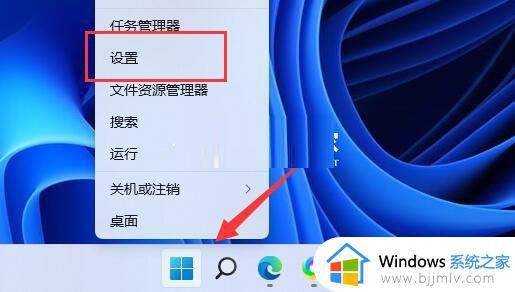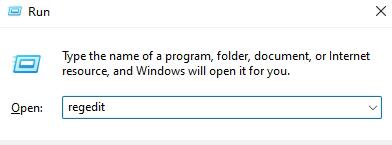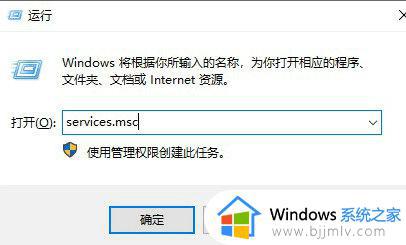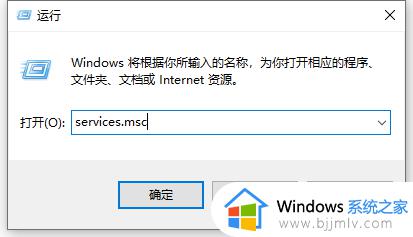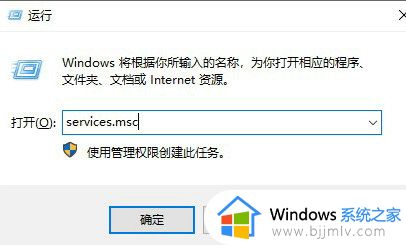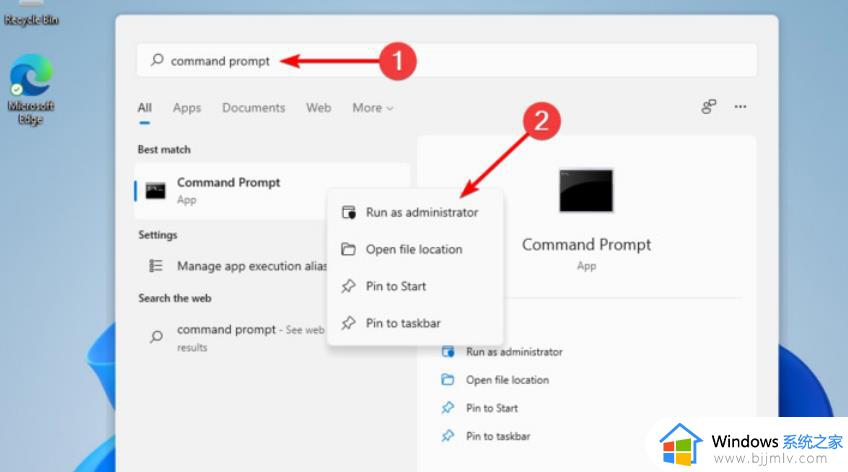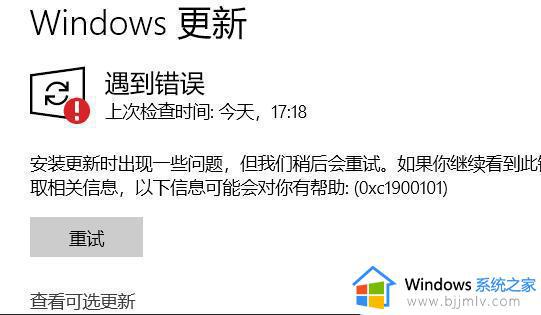无法安装windows11 0xc1900101怎么办 win11安装失败提示0xc1900101如何处理
有许多小伙伴都想要安装升级win11系统来使用,但是有时候会遇到一些问题,比如近日有部分用户就遇到了无法安装windows11 0xc1900101错误代码的情况,导致无法安装,很多人碰到这样的问题都不知道该怎么办,为了帮助到大家,本文这就给大家介绍一下win11安装失败提示0xc1900101的处理方法。
方法如下:
1、首先打开win11系统桌面,按下win+r快捷键打开运行菜单,输入services.msc回车打开服务。
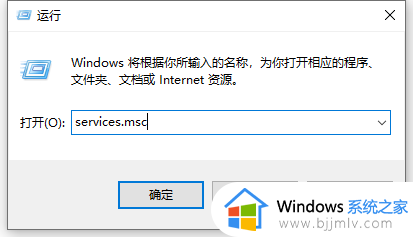
2、在服务界面中找到“Windows update”服务,鼠标右键将它“停止”。
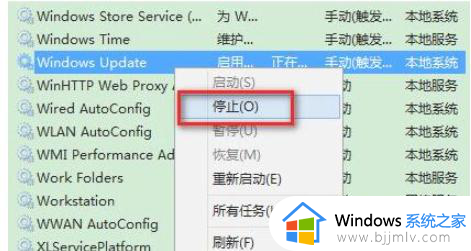
3、然后打开磁盘文件“C:WindowsSoftwareDistribution”,将“DataStore”中的所有文件删除。

4、回到上级菜单,进入“Download”文件夹,同样地删除其中所有文件夹和文件。
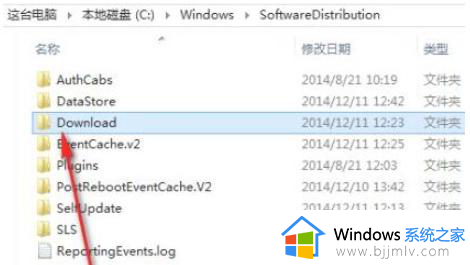
5、删除完成后再回到服务窗口中,鼠标右键再次开启“Windows Update”,然后再去重新更新安装win11系统即可。
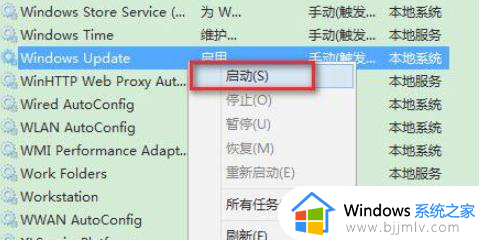
以上给大家介绍的就是无法安装windows11 0xc1900101的详细解决方法,有遇到一样情况的用户们可以参考上述方法步骤来进行解决,希望帮助到大家。